不联网,在 Ubuntu 下安装 GCC
目前,GCC 可以用来编译 C/C++、FORTRAN、JAVA、OBJC、ADA 等语言 的程序,可根
据需要选择安装支持的语言。GCC 3.4.0 比以前版本更好地支持了 C++标准。本文以在 Redhat
Linux 上安装 GCC3.4.0 为例,介绍了 GCC 的安装过程。
安装之前,系统中必须要有 cc 或者 gcc 等编译器,并且是可用的,或者用环境变量 CC 指
定系统上的编译器。如果系统上没有编译器,不能安装源代码形式的 GCC 3.4.0。如果是这
种情况,可以在网上找一个与你系统相适应的如 RPM 等二进制形式的 GCC 软件包来安装
使用。本文介绍的是以源代码形式提供的 GCC 软 件包的安装过程,软件包本身和其安装
过程同样适用于其它 Linux 和 Unix 系统。
系统上原来的 GCC 编译器可能是把 gcc 等命令文件、库文件、头文件等分别存放到系统中
的不同目录下的。与此不同,现在 GCC 建议我们将一个版本的 GCC 安装在一个单独的目
录下。这样做的好处是将来不需要它的时候可以方便地删除整个目录即可(因为 GCC 没有
uninstall 功能);缺点是在安装完成后要 做一些设置工作才能使编译器工作正常。在本文中
我采用这个方案安装 GCC 3.4.0,并且在安装完成后,仍然能够使用原来低版本的 GCC 编
译器,即一个系统上可以同时存在并使用多个版本的 GCC 编译器。
按照本文提供的步骤和设置选项,即使以前没有安装过 GCC,也可以在系统上安装上一个
可工作的新版本的 GCC 编译器。
1. 下载
在 GCC 网站上(http://gcc.gnu.org/)或者通过网上搜索可以查找到下载资源。目前 GCC 的
最新版本为 3.4.0。可供下载的文件一般有两种形式:gcc-3.4.0.tar.gz 和 gcc-3.4.0.tar.bz2,只
是压缩格式不一样,内容完全一致,下载其中一种即可。
2. 解压缩
根据压缩格式,选择下面相应的一种方式解包(以下的“%”表示命令行提示符):
% tar xzvf gcc-3.4.0.tar.gz
或者
% bzcat gcc-3.4.0.tar.bz2 | tar xvf -
新生成的 gcc-3.4.0 这个目录被称为源目录,用${srcdir}表示它。以后在出现${srcdir}的地方,
应该用真实的路径来替换它。用 pwd 命令可以查看当前路径。
在${srcdir}/INSTALL 目录下有详细的 GCC 安装说明,可用浏览器打开 index.html 阅读。
3. 建立目标目录
目标目录(用${objdir}表示)是用来存放编译结果的地方。GCC 建议编译后的文件不要放
在源目录${srcdir]中(虽然这样做也可以),最好单独存放在另外一个目录中,而且不能是
�
${srcdir}的子目录。
例如,可以这样建立一个叫 gcc-build 的目标目录(与源目录${srcdir}是同级目录):
% mkdir gcc-build
% cd gcc-build
以下的操作主要是在目标目录 ${objdir} 下进行。
4. 配置
配置的目的是决定将 GCC 编译器安装到什么地方(${destdir}),支持什么语言以及指定其
它一些选项等。其中,${destdir}不能与${objdir}或${srcdir}目录相同。
配置是通过执行${srcdir}下的 configure 来完成的。其命令格式为(记得用你的真实路径替
换${destdir}):
% ${srcdir}/configure --prefix=${destdir} [其它选项]
例如,如果想将 GCC 3.4.0 安装到/usr/local/gcc-3.4.0 目录下,则${destdir}就表示这个路径。
在我的机器上,我是这样配置的:
% ../gcc-3.4.0/configure --prefix=/usr/local/gcc-3.4.0 --enable-threads=posix --disable-checking
--enable--long-long --host=i386-redhat-linux --with-system-zlib --enable-languages=c,c++,java
将 GCC 安装在/usr/local/gcc-3.4.0 目录下,支持 C/C++和 JAVA 语言,其它选项参见 GCC 提
供的帮助说明。
5. 编译
% make
这是一个漫长的过程。在我的机器上(P4-1.6),这个过程用了 50 多分钟。
6. 安装
执行下面的命令将编译好的库文件等拷贝到${destdir}目录中(根据你设定的路径,可能需
要管理员的权限):
% make install
至此,GCC 3.4.0 安装过程就完成了。
�
6. 其它设置
GCC 3.4.0 的所有文件,包括命令文件(如 gcc、g++)、库文件等都在${destdir}目录下分别
存放,如命令文件放在 bin 目录下、库文件在 lib 下、头文件在 include 下等。由于命令文件
和库文件所在的目录还没有包含在相应的搜索路径内,所以必须要作适当的设置之后编译器
才能顺利地找到 并使用它们。
6.1 gcc、g++、gcj 的设置
要想使用 GCC 3.4.0 的 gcc 等命令,简单的方法就是把它的路径${destdir}/bin 放在环境变量
PATH 中。我不用这种方式,而是用符号连接的方式实现,这样做的好处是我仍然可以使用
系统上原来的旧版本的 GCC 编译器。
首先,查看原来的 gcc 所在的路径:
% which gcc
在我的系统上,上述命令显示:/usr/bin/gcc。因此,原来的 gcc 命令在/usr/bin 目录下。我们
可以把 GCC 3.4.0 中的 gcc、g++、gcj 等命令在/usr/bin 目录下分别做一个符号连接:
% cd /usr/bin
% ln -s ${destdir}/bin/gcc gcc34
% ln -s ${destdir}/bin/g++ g++34
% ln -s ${destdir}/bin/gcj gcj34
这样,就可以分别使用 gcc34、g++34、gcj34 来调用 GCC 3.4.0 的 gcc、g++、gcj 完成对 C、
C++、JAVA 程序的编译了。同时,仍然能够使用旧版本的 GCC 编译器中的 gcc、g++等命
令。
6.2 库路径的设置
将${destdir}/lib 路径添加到环境变量 LD_LIBRARY_PATH 中,最好添加到系统的配置文件
中,这样就不必要每次都设置这个环境变量了。
例如,如果 GCC 3.4.0 安装在/usr/local/gcc-3.4.0 目录下,在 RH Linux 下可以直接在命令行
上执行或者在文件/etc/profile 中添加下面一句:
setenv LD_LIBRARY_PATH /usr/local/gcc-3.4.0/lib:$LD_LIBRARY_PATH
7. 测试
用新的编译命令(gcc34、g++34 等)编译你以前的 C、C++程序,检验新安装的 GCC 编译
器是否能正常工作。
�
8. 根据需要,可以删除或者保留${srcdir}和${objdir}目录。
�

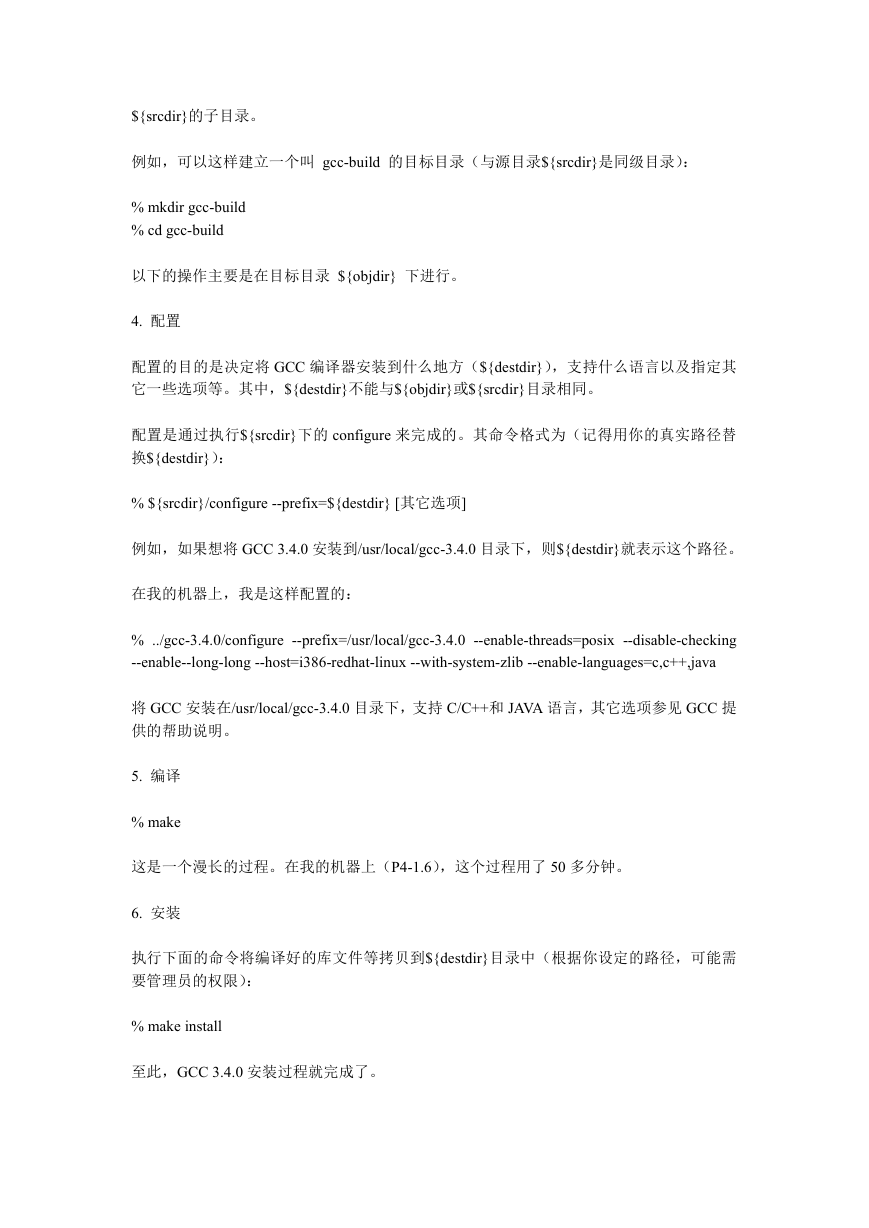
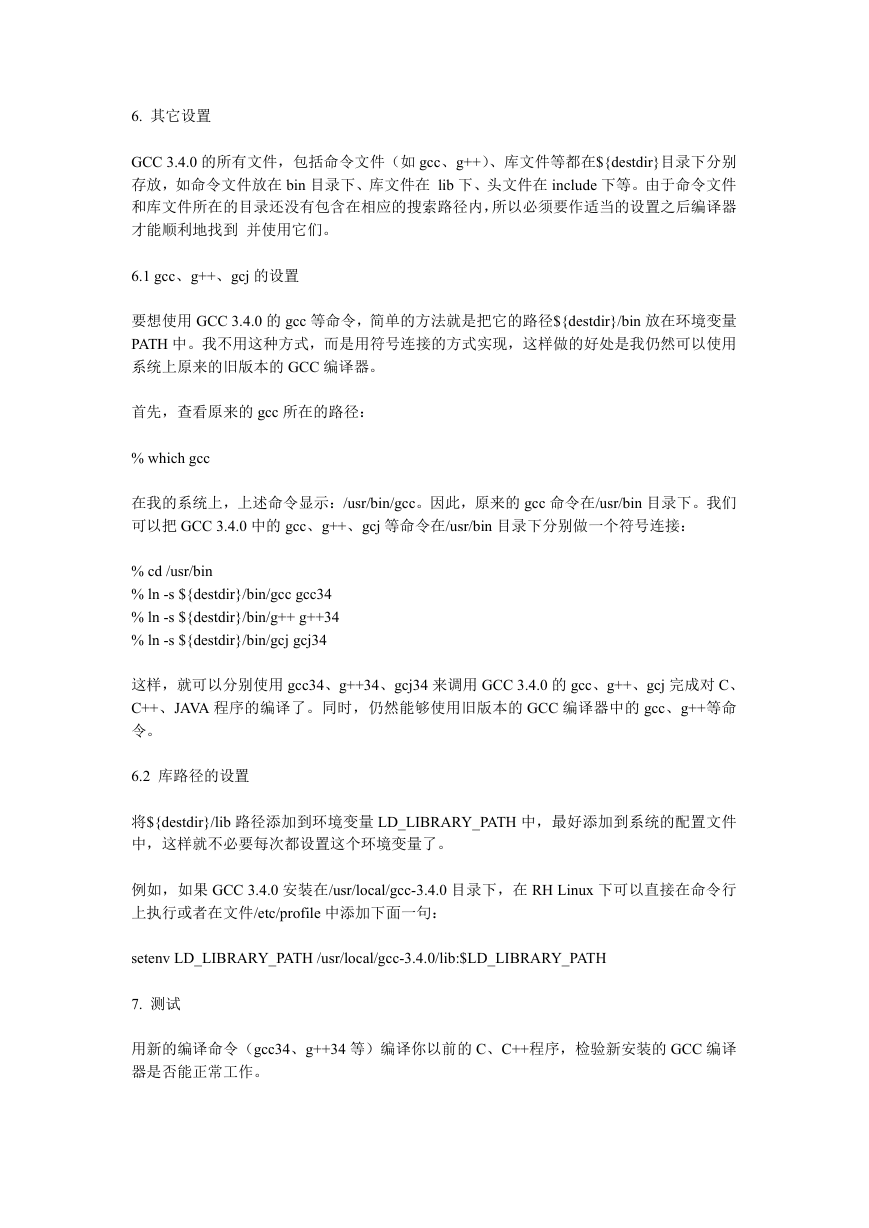


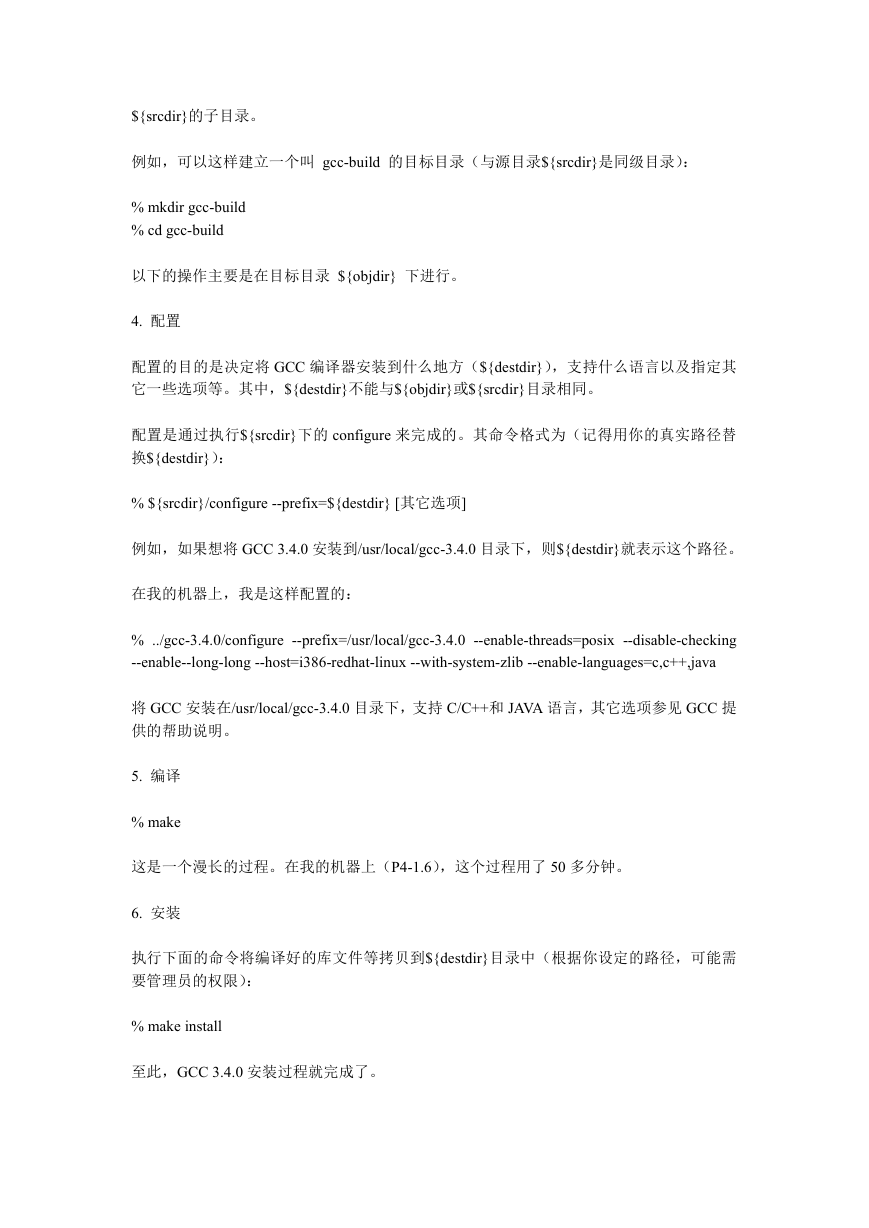
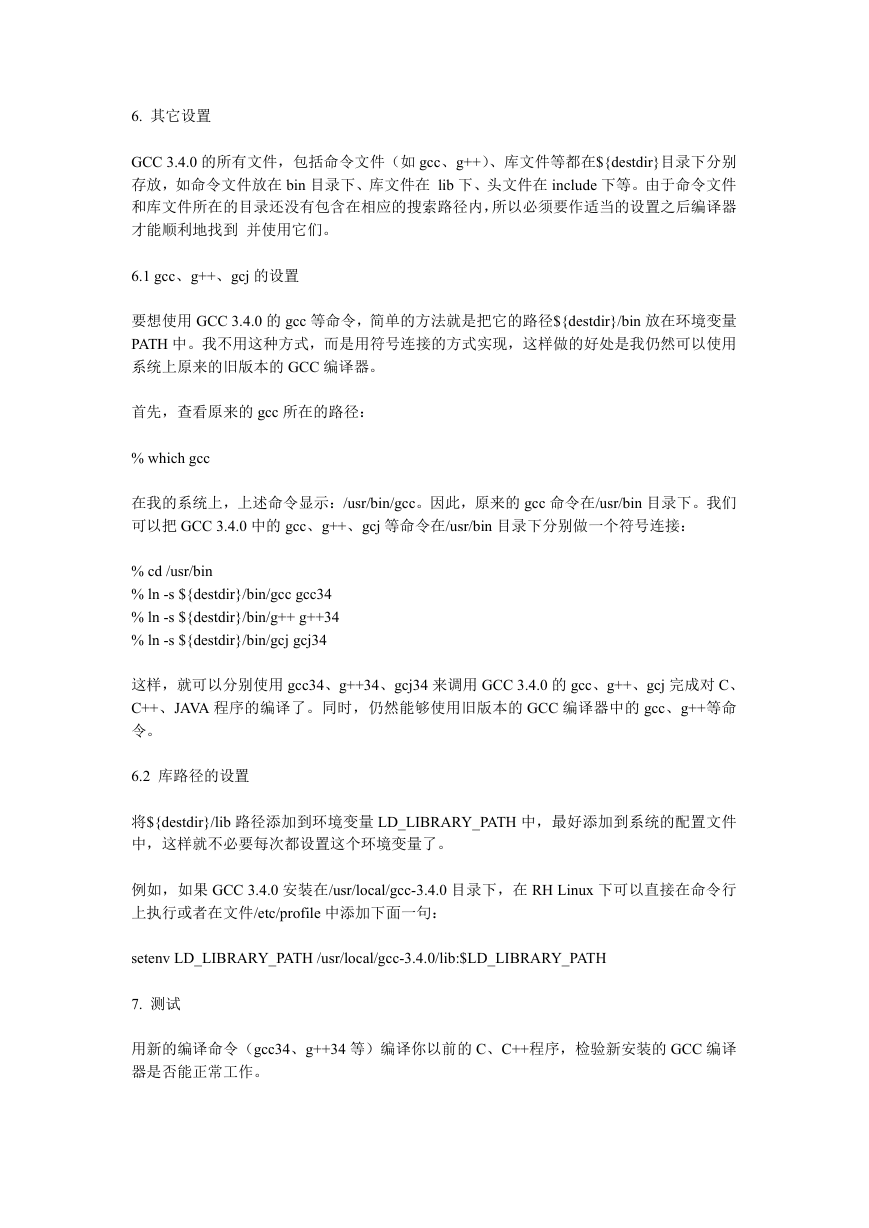

 2023年江西萍乡中考道德与法治真题及答案.doc
2023年江西萍乡中考道德与法治真题及答案.doc 2012年重庆南川中考生物真题及答案.doc
2012年重庆南川中考生物真题及答案.doc 2013年江西师范大学地理学综合及文艺理论基础考研真题.doc
2013年江西师范大学地理学综合及文艺理论基础考研真题.doc 2020年四川甘孜小升初语文真题及答案I卷.doc
2020年四川甘孜小升初语文真题及答案I卷.doc 2020年注册岩土工程师专业基础考试真题及答案.doc
2020年注册岩土工程师专业基础考试真题及答案.doc 2023-2024学年福建省厦门市九年级上学期数学月考试题及答案.doc
2023-2024学年福建省厦门市九年级上学期数学月考试题及答案.doc 2021-2022学年辽宁省沈阳市大东区九年级上学期语文期末试题及答案.doc
2021-2022学年辽宁省沈阳市大东区九年级上学期语文期末试题及答案.doc 2022-2023学年北京东城区初三第一学期物理期末试卷及答案.doc
2022-2023学年北京东城区初三第一学期物理期末试卷及答案.doc 2018上半年江西教师资格初中地理学科知识与教学能力真题及答案.doc
2018上半年江西教师资格初中地理学科知识与教学能力真题及答案.doc 2012年河北国家公务员申论考试真题及答案-省级.doc
2012年河北国家公务员申论考试真题及答案-省级.doc 2020-2021学年江苏省扬州市江都区邵樊片九年级上学期数学第一次质量检测试题及答案.doc
2020-2021学年江苏省扬州市江都区邵樊片九年级上学期数学第一次质量检测试题及答案.doc 2022下半年黑龙江教师资格证中学综合素质真题及答案.doc
2022下半年黑龙江教师资格证中学综合素质真题及答案.doc